PeerCastでプログラミング配信を視聴するには、以下のステップが必要です。
- PeerCastを起動する
- チャンネルに接続する
順に説明します。
 PeerCastを起動する
PeerCastを起動する
PeerCastはオープンソースのソフトウェアで、いくつか派生版があります。
お勧めはC#で再実装され現在も頻繁にアップデートされているPeerCastStationです。
.NET Framework4.5のアプリケーションなので、Windowsはもちろん、Mac、Linuxでも動作します。
(未インストールの場合は ここ からダウンロードできます。Mac、Linuxユーザーは代わりに Mono が必要です。)
上記ページから 安定版か開発版かのどちらか好きな方をダウンロードして任意のフォルダに解凍し、起動してください。
Mac、LinuxではGUIが提供されないので、ブラウザで http://127.0.0.1:7144 にアクセスしてください。
Windowsではファイヤーウォールが表示されることがあります。
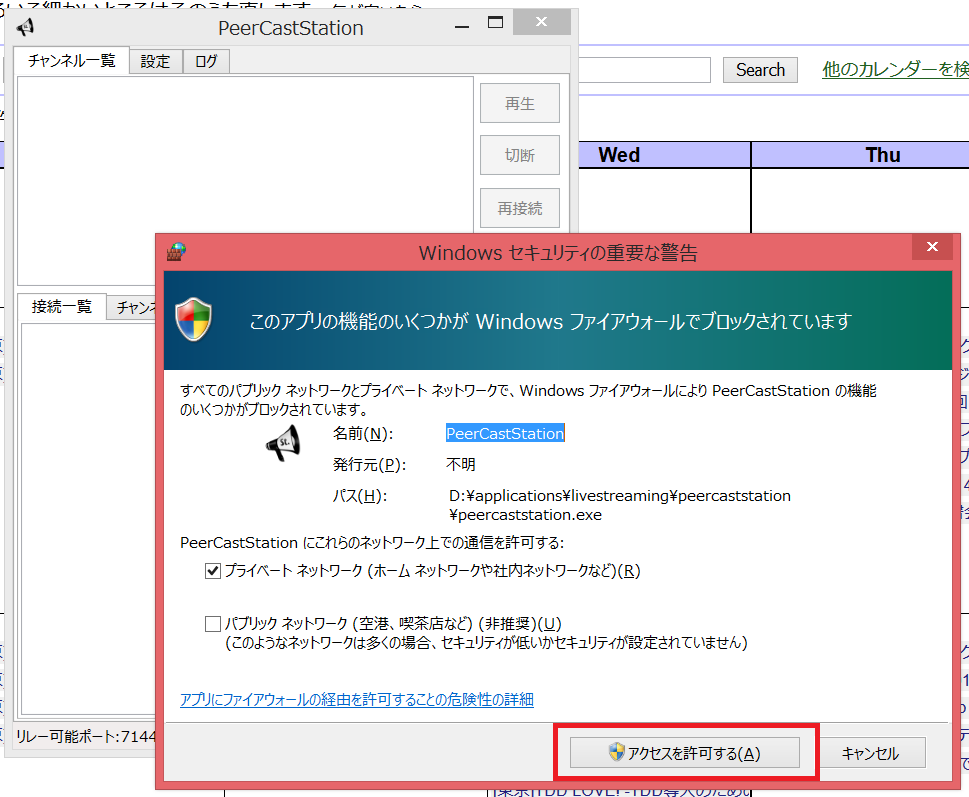
この場合は「アクセスを許可する」を押してください。
起動したら、設定タブをクリックしてください。
| GUI(Windowsのみ) | ブラウザ |
|---|---|
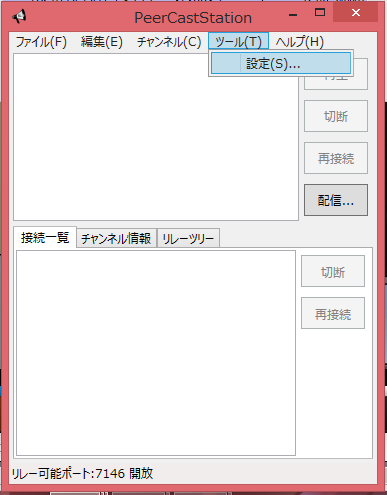 |
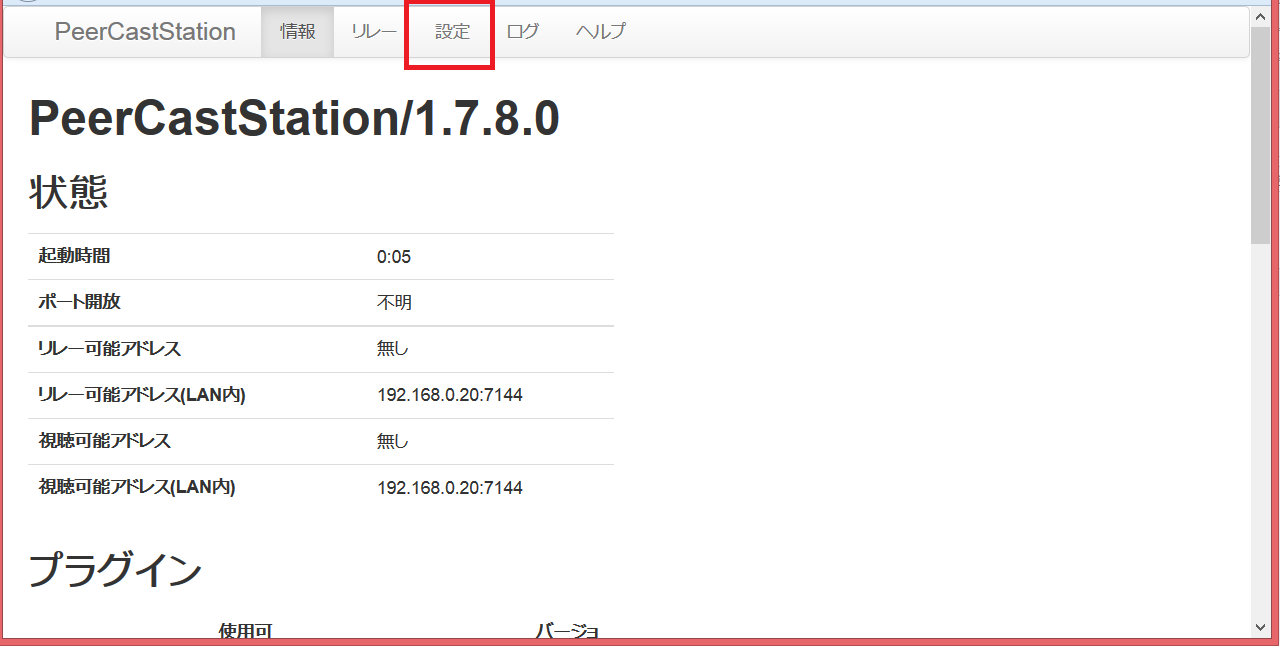 |
 |
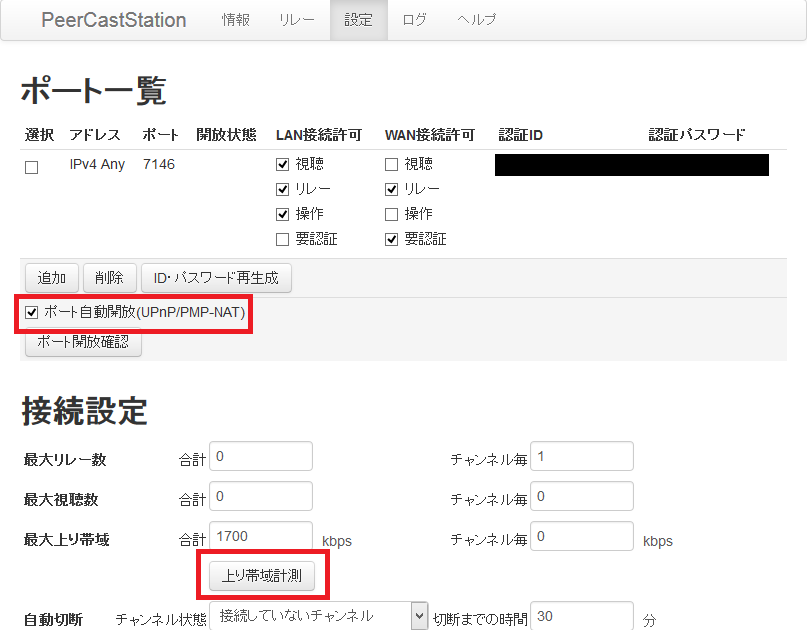 |
PeerCastはP2P型のライブストリーミングソフトウェアです。視聴する場合も他のノードからの接続を受け付けるために、TCPのポート7144番(変更可能)を使用します。
「自動解放する」にチェックを入れます。
※この方法が使用できない場合は、ご使用のルーター等のマニュアルを確認し、手動で解放してください。
最大上り帯域の「自動設定」ボタンを押すと、自動でネットワークの上り帯域が設定されます。
 チャンネルに接続する
チャンネルに接続する
PeerCastは有志によってチャンネル一覧サイト(イエローページ、以下YP)が開設されています。
これは複数あり、主なYPは以下の2つです。
これらのサイトからプログラミング配信を探すこともできますが、チャンネル情報を取得して一覧表示するツールがあるので、そちらを使うのが良いでしょう。
いくつかありますが、専用プレイヤー付きで手軽なpcypLiteを紹介します。(Windows専用)
こちらもダウンロードして適当なフォルダに解凍してください。
初期設定が面倒なので、YPとお気に入りが設定済みの設定ファイルを用意しました。
ダウンロードして同じフォルダに入れたら、起動してください。
起動したら、右上のコンボボックスからお気に入りを選択してください。
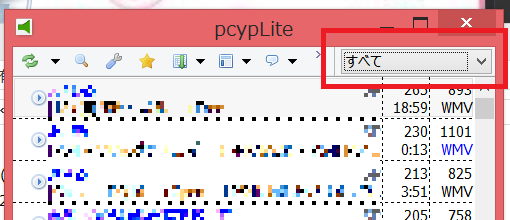

それっぽいのが出てきました。ダブルクリックすると再生できます。
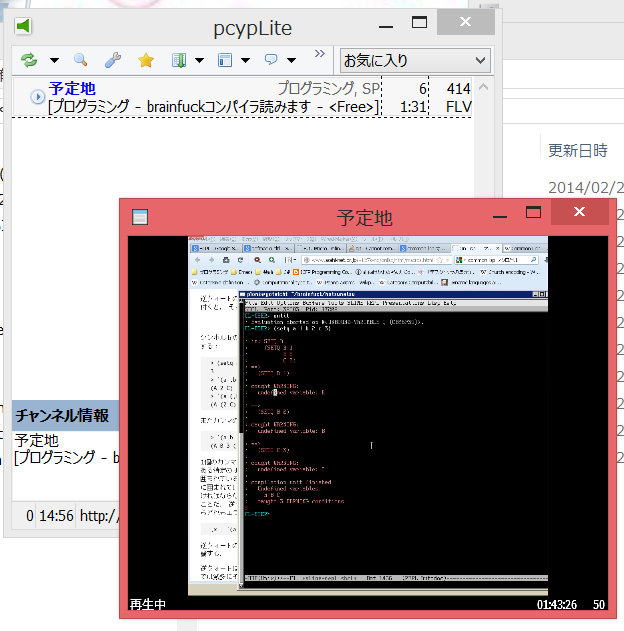
再生できました!
この時、PeerCastStationを確認すると、ポートが開放(OK)になっていると思います。
| GUI(Windowsのみ) | ブラウザ |
|---|---|
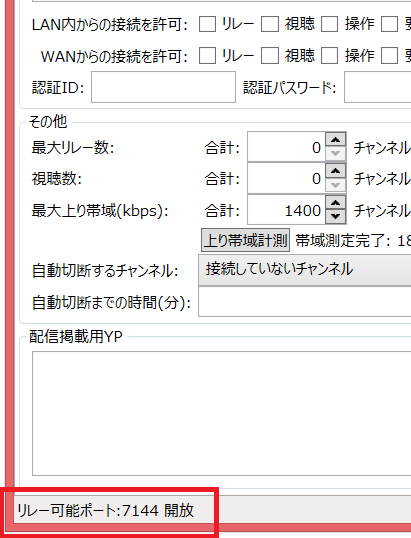 |
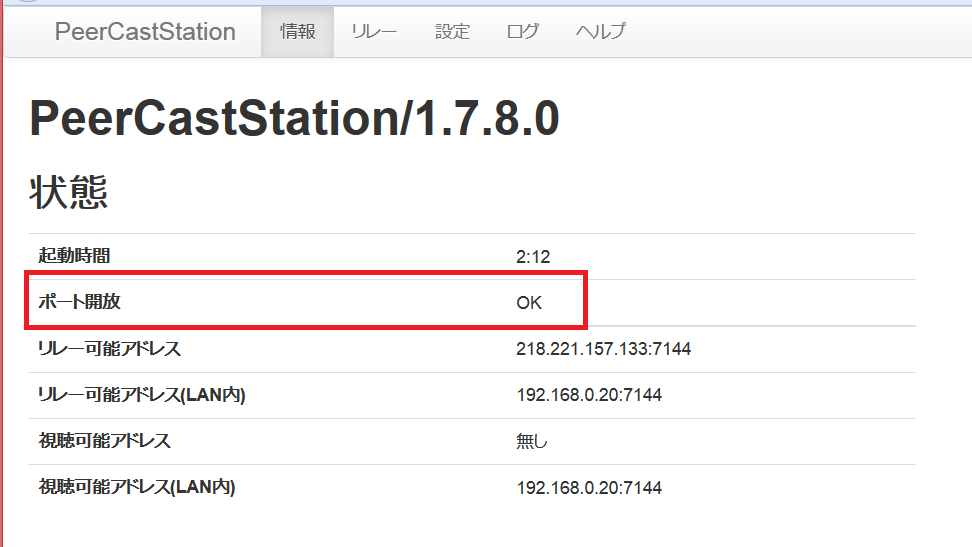 |
もし開放(OK)になっていなかったら、TCPポートを再確認してください。
PeerCastでは、平日夜や休日にプログラミング配信をやっている方が多いです。
pcypLiteを常に起動しておけば、お気に入りに登録されている配信が始まったらポップアップで通知されます。